Σε αυτό το εγχειρίδιο θα μάθεις βήμα προς βήμα πώς να δημιουργήσεις τον δικό σου εξατομικευμένο Avatar χρησιμοποιώντας τον Microsoft Designer. Ο Microsoft Designer είναι ένα εξαιρετικό εργαλείο που σου επιτρέπει να δημιουργήσεις δημιουργικά σχέδια χρησιμοποιώντας τις AI-πρότυπα. Είτε χρειάζεσαι ένα Avatar για κοινωνικά μέσα, παιχνίδια ή άλλες εφαρμογές, αυτό το εγχειρίδιο θα σε βοηθήσει να επιτύχεις ακριβώς αυτό. Ας ξεκινήσουμε!
Σημαντικές Σημειώσεις
- Ο Microsoft Designer είναι δωρεάν και μπορεί να χρησιμοποιηθεί με ένα υπάρχον λογαριασμό Microsoft.
- Υπάρχει μια ημερήσια όριο 15 ενίσχυσης για την επεξεργασία εικόνων.
- Μπορείς να λάβεις επιπλέον ενίσχυση μέσω ενός πληρωτικού συνδρομή.
- Η διεπαφή χρήστη του Microsoft Designer είναι εύχρηστη και φιλική προς τον χρήστη.
- Μπορείς να χρησιμοποιήσεις πρότυπα ή να δημιουργήσεις δικά σου prompts για να πετύχεις το επιθυμητό design.
Οδηγίες Βήμα-προς-Βήμα
1. Συνδεθείτε και ανοίξτε τον Microsoft Designer
Για να ξεκινήσεις, συνδέσου με το λογαριασμό σου Microsoft στον Microsoft Designer. Η πρόσβαση είναι απολύτως δωρεάν. Μόλις συνδεθείς, θα ανοίξει η διεπαφή χρήστη του εργαλείου.
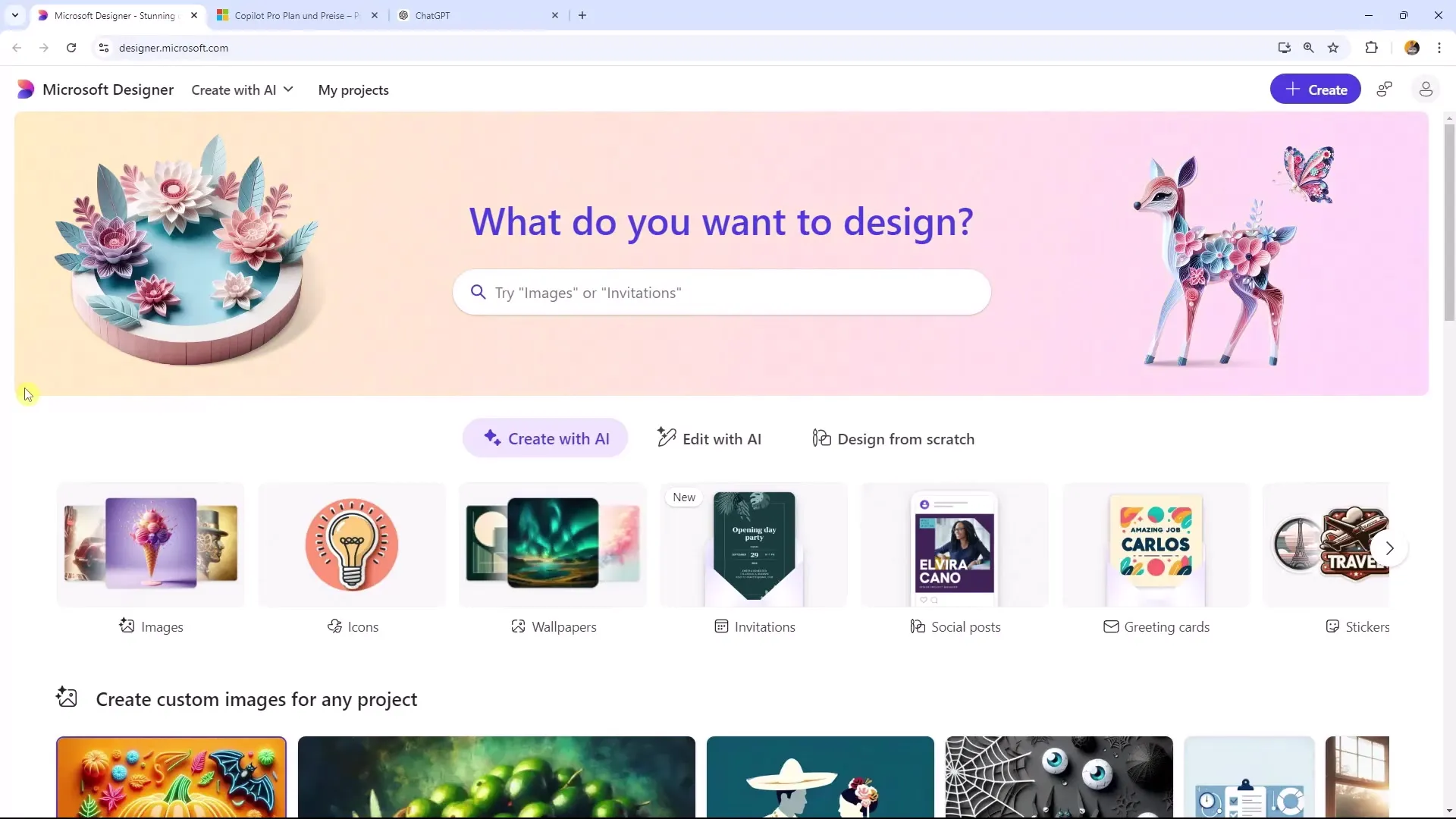
2. Εξερευνήστε τη Διεπαφή Χρήστη
Δες τις διάφορες καρτέλες στο επάνω μέρος: Κάνοντας κλικ στο λογότυπο του Microsoft Designer μπορείς να μεταβείς στην αρχική σελίδα. Δίπλα στη συγκεκριμένη καρτέλα θα βρεις τη λειτουργία "Create with AI" που προσφέρει μια ποικιλία συντομεύσεων για γρήγορη δημιουργία σχεδίων, συμπεριλαμβανομένων αβατάρ, φόντων και emojis.
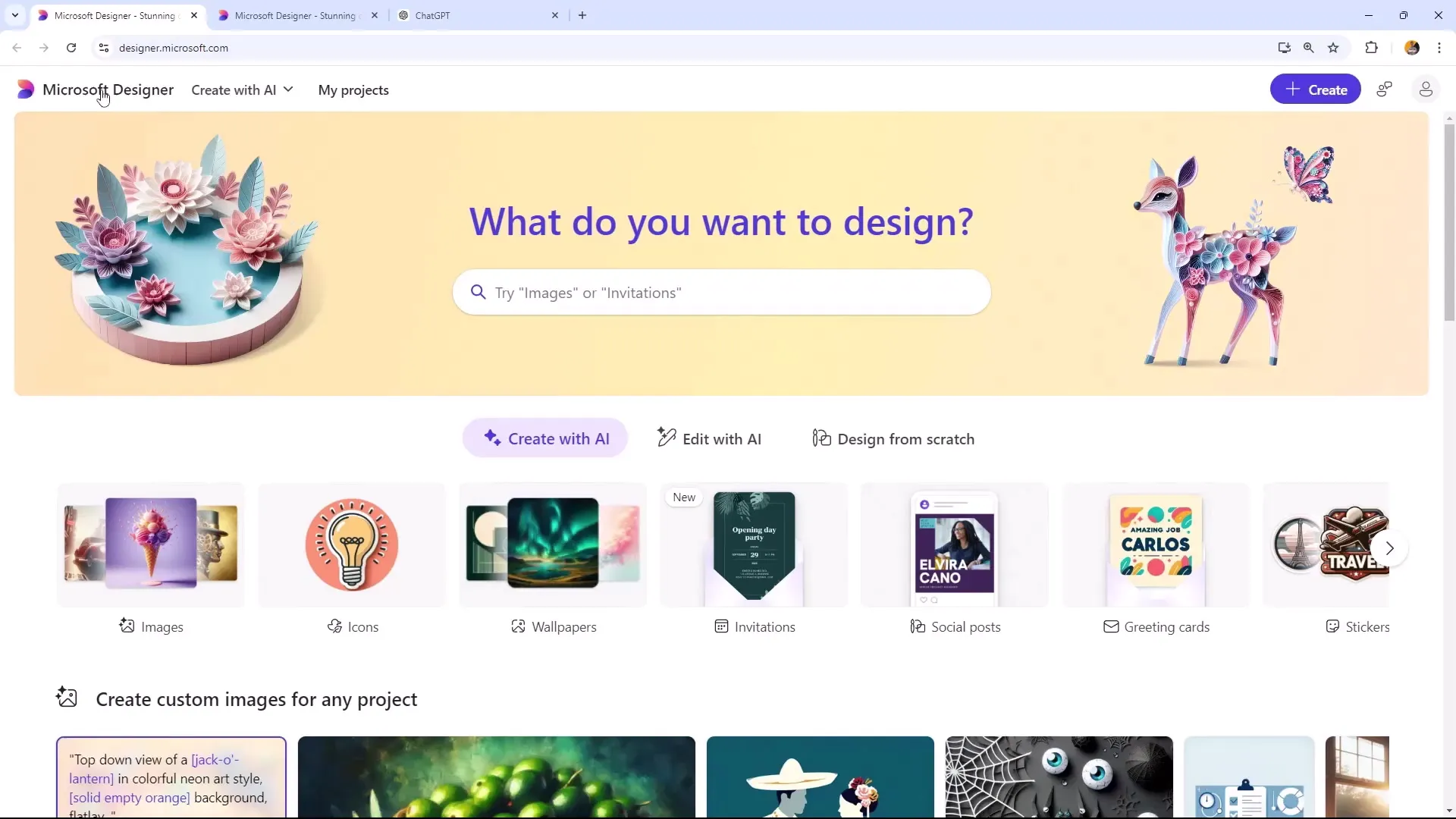
3. Πρώτα Βήματα με το Design
Κάνε κλικ στην επιλογή "Εικόνες" ή επίλεξε ένα προκαθορισμένο prompt για να ξεκινήσεις αμέσως με το design. Εδώ μπορείς να επιλέξεις το γραφιστικό στυλ που σου αρέσει. Έχεις τη δυνατότητα να αναζητήσεις διάφορα πρότυπα για να βρεις το design που ανταποκρίνεται στις προσδοκίες σου.
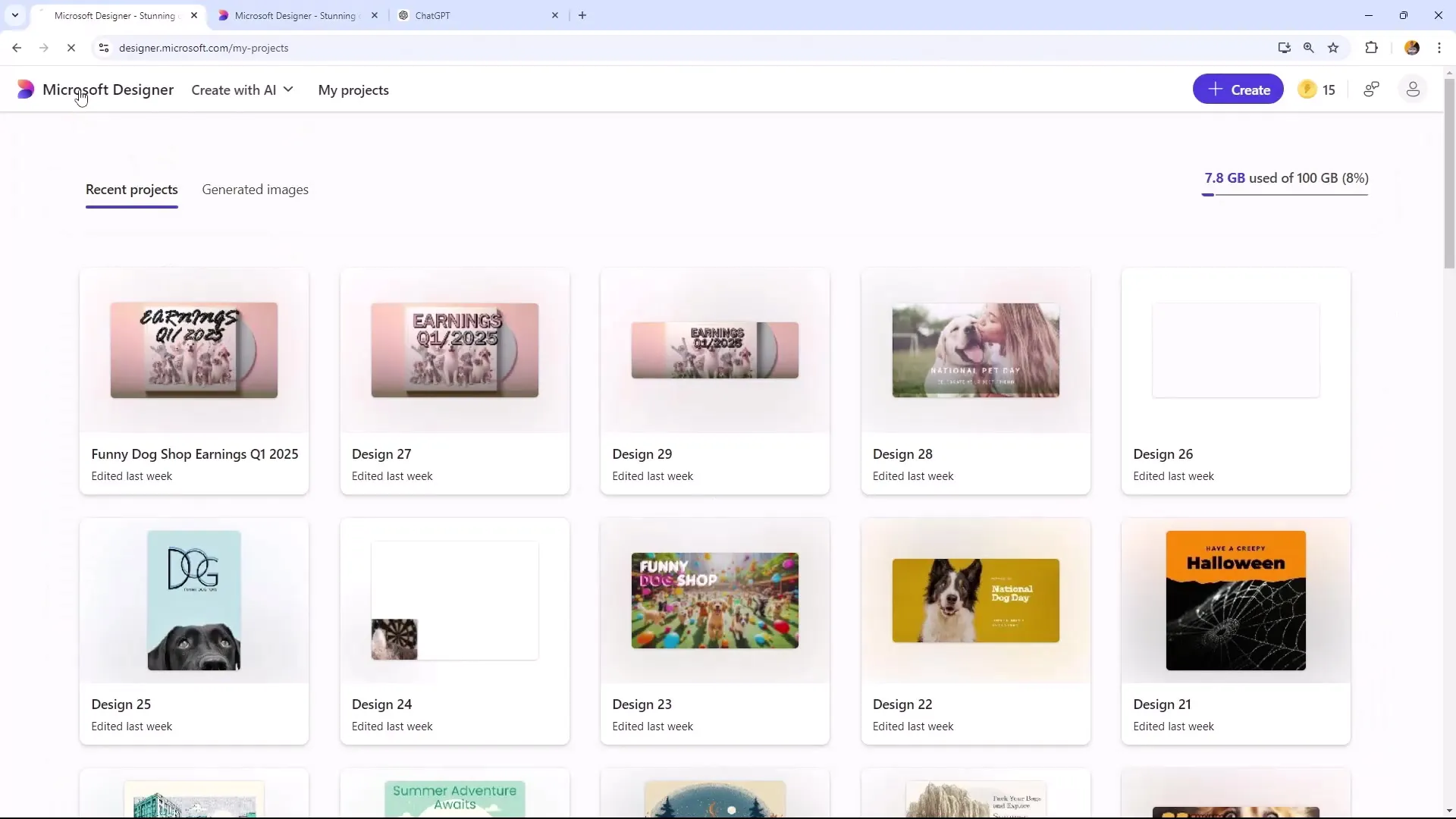
4. Προσαρμογή του Prompt
Αν δεν είσαι πλήρως ικανοποιημένος με το πρότυπο που έχεις επιλέξει, μπορείς να προσαρμόσεις το prompt. Κάνε κλικ στην επιλογή "Επεξεργασία Ολόκληρου του Prompt" για να επεξεργαστείς το κείμενο. Μπορείς επίσης να καθορίσεις ένα ειδικό στυλ που θέλεις να χρησιμοποιήσεις.
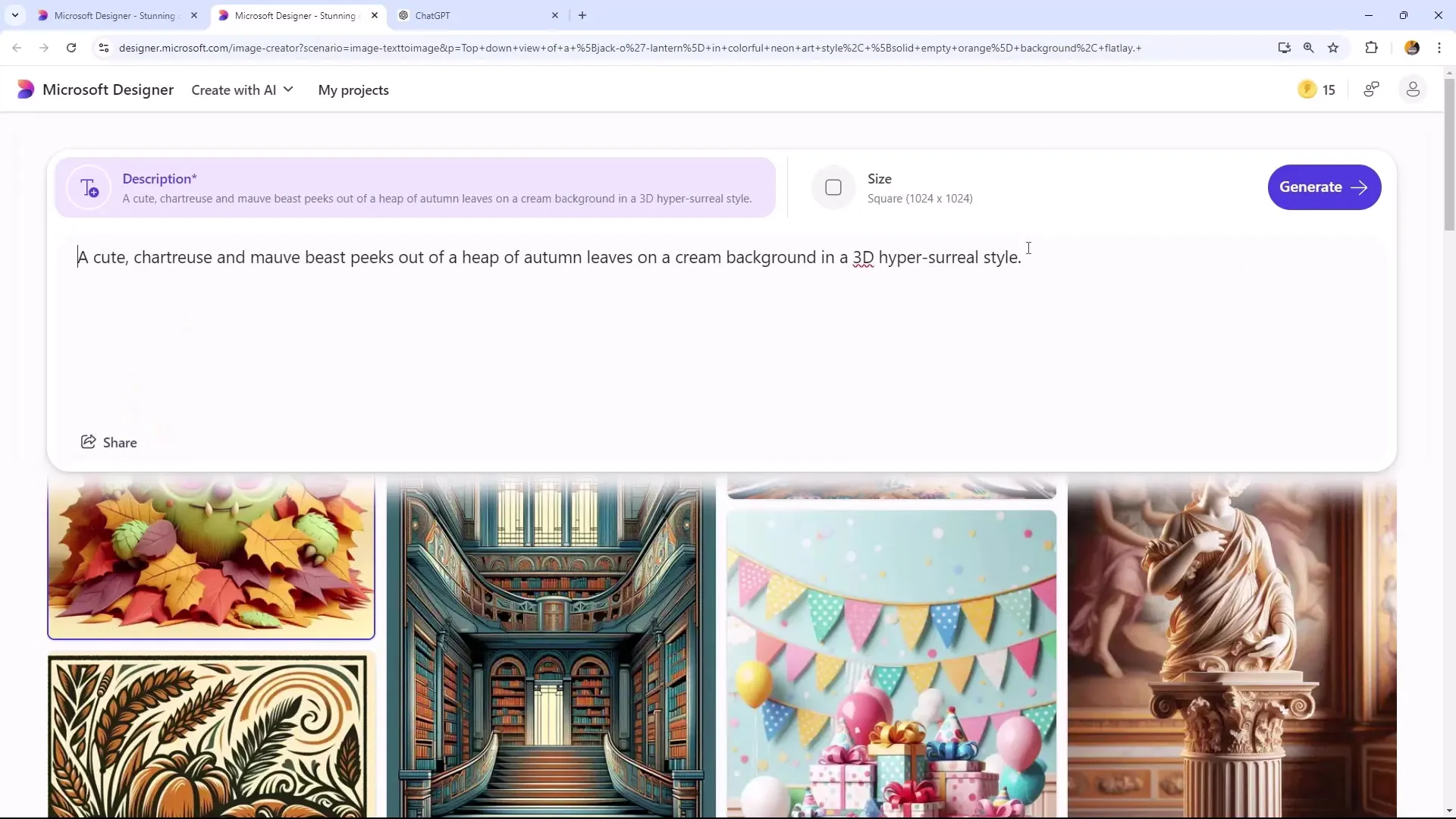
5. Προσθήκη Δημιουργικής Εισόδου
Αν αντιμετωπίζεις δυσκολίες στη σύνταξη του prompt, μπορείς να χρησιμοποιήσεις εργαλεία AI όπως το ChatGPT. Απλά ζήτησε ένα κατάλληλο prompt για την επιθυμητή σου εικόνα. Διατύπωσε το αίτημά σου σαφώς ώστε να λάβεις ακριβώς αυτό που ψάχνεις.
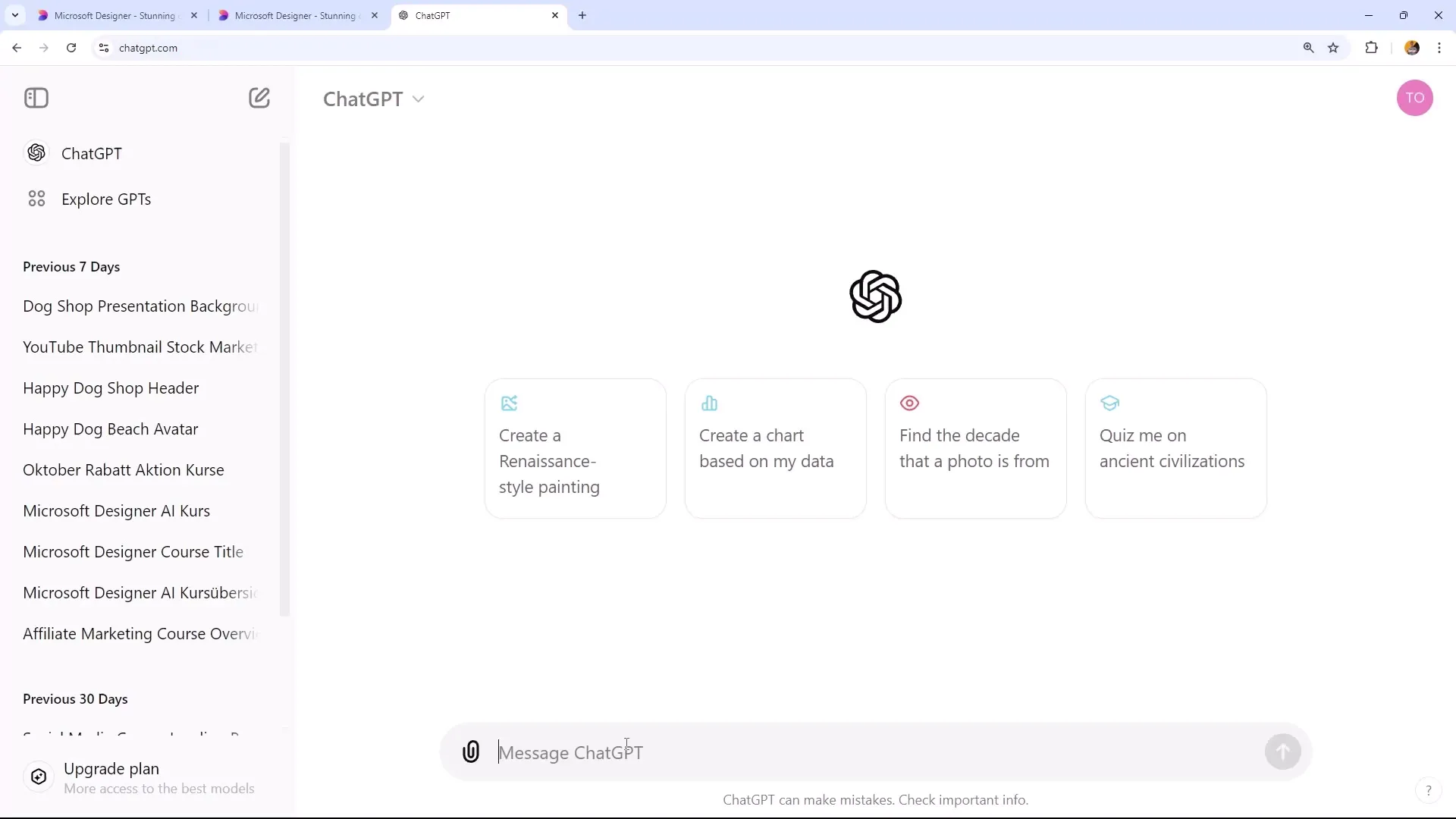
6. Εισαγωγή του Τελικού Prompt
Αφού έχεις εκπονήσει το prompt σου, εισάγετέ το στο πεδίο εισόδου. Θυμήσου ότι το prompt πρέπει να είναι στα αγγλικά, καθώς ο Microsoft Designer χρειάζεται κυρίως αγγλόφωνες εισαγωγές. Κράτησε τις οδηγίες σύντομες και σαφείς για να επιτύχεις τα καλύτερα αποτελέσματα.
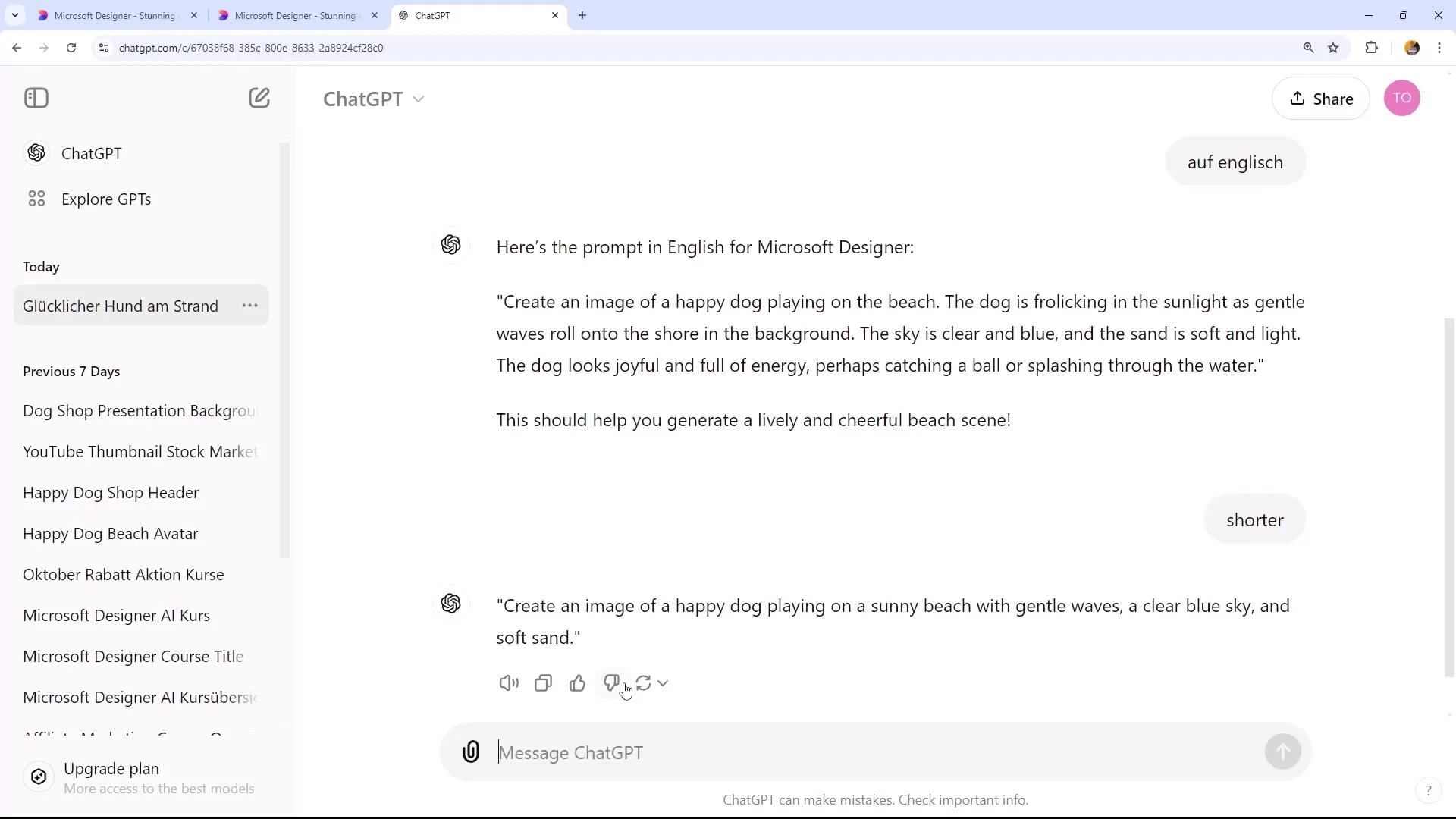
7. Δημιουργήστε την Εικόνα
Τώρα είναι η ώρα να δημιουργήσεις την εικόνα σου. Κάνε κλικ στο "Δημιουργία". Αυτό το βήμα καταναλώνει μία από τις 15 ενισχύσεις που έχεις διαθέσιμες καθημερινά. Περίμενε λίγο μέχρι να εμφανιστούν οι διάφορες επιλογές σχεδίασης.
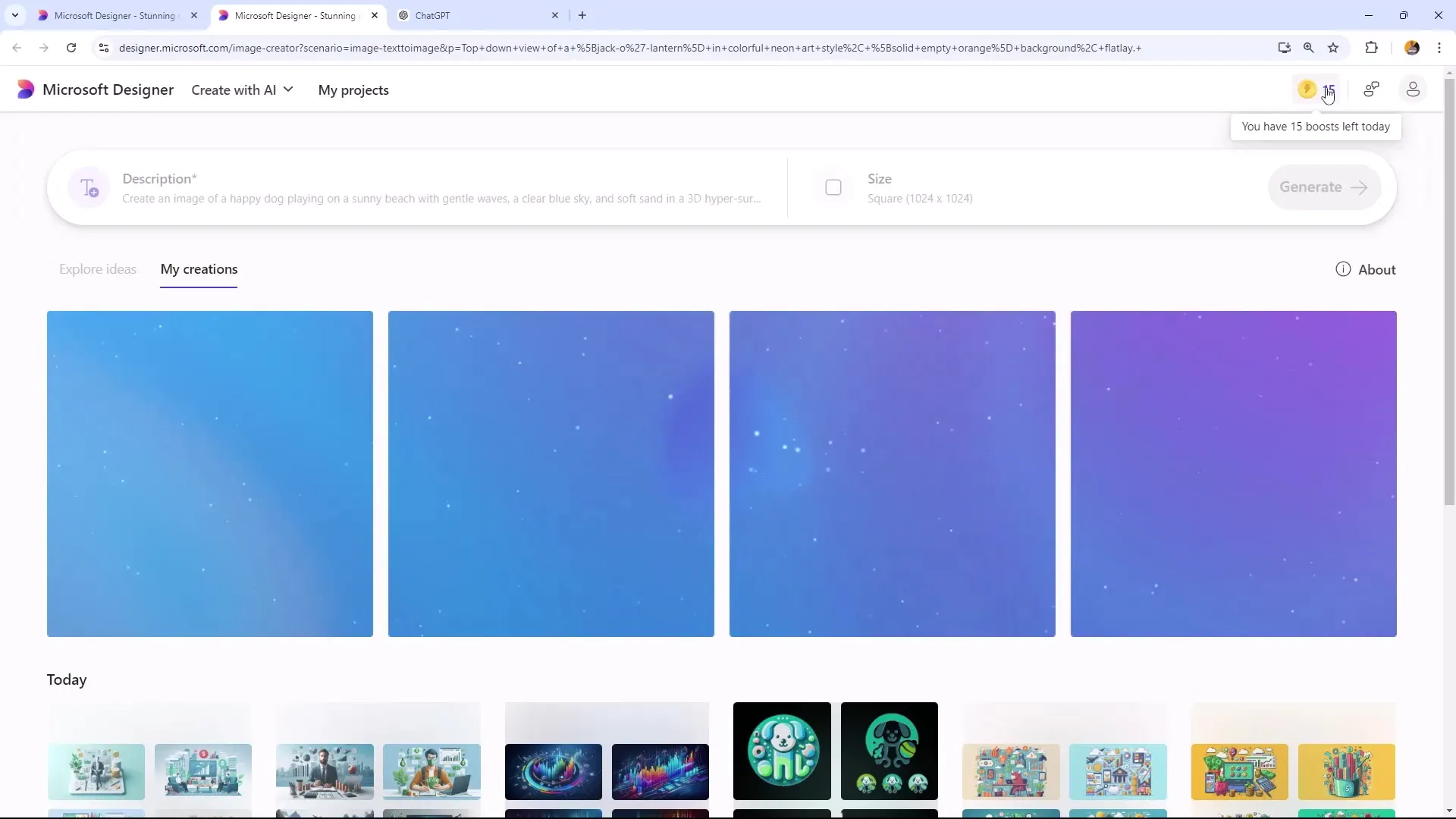
8. Ελέγξτε και Επιλέξτε τα Σχέδια
Αφού δημιουργήσεις τέσσερα διαφορετικά σχέδια, μπορείς να ελέγξεις κάθε ένα ξεχωριστά και να επιλέξεις αυτό που σου αρέσει περισσότερο. Το σχέδιο μπορεί να ποικίλει, οπότε μην εκπλαγείς αν τα αποτελέσματα διαφέρουν.
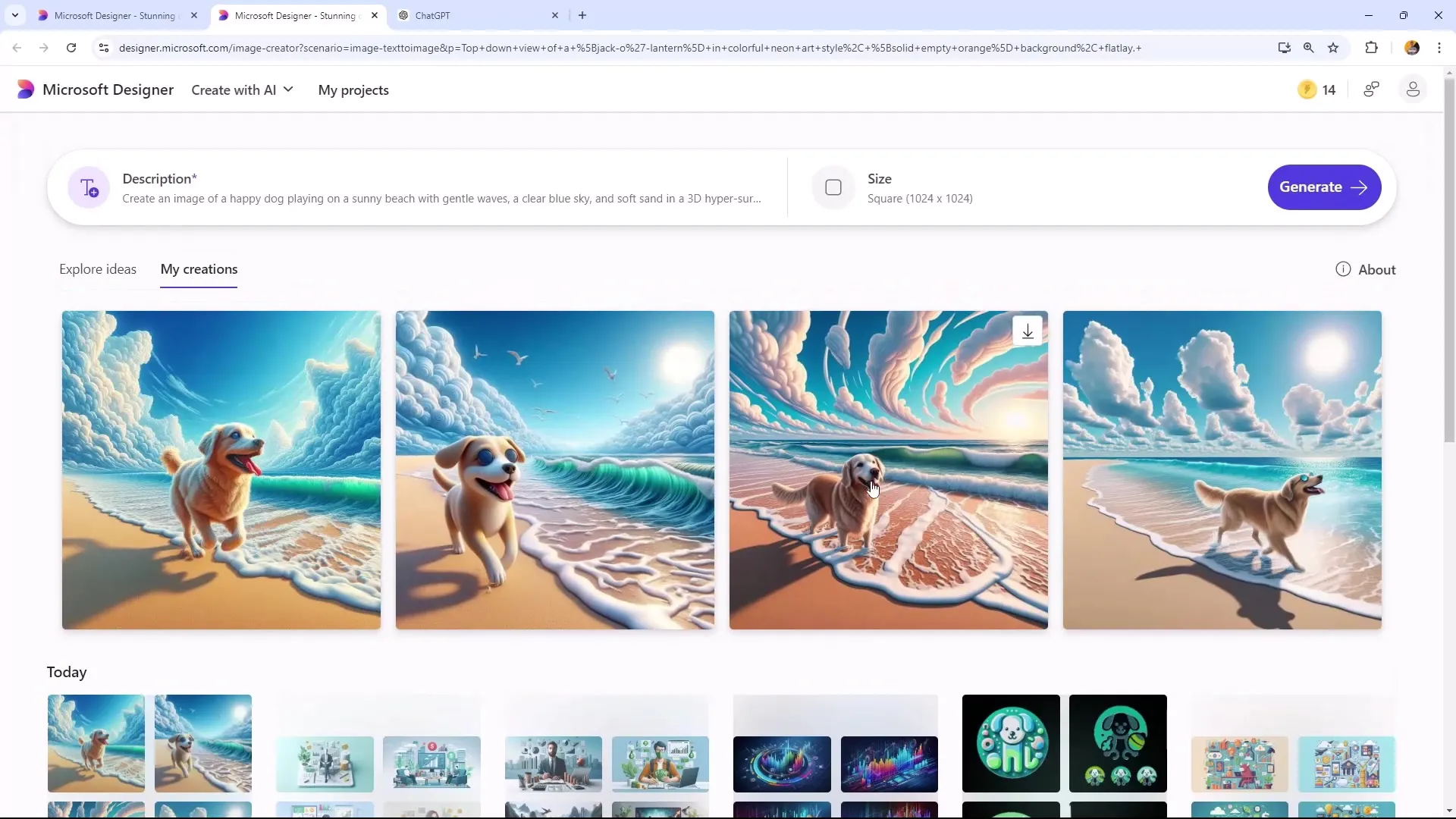
9. Λήψη και Επεξεργασία
Μόλις επιλέξεις το σχέδιο που σου αρέσει, μπορείς να το κατεβάσεις κάνοντας κλικ στο κουμπί "Λήψη". Έπειτα, έχεις τη δυνατότητα να το αποθηκεύσεις σε ένα επιθυμητό μορφότυπο.
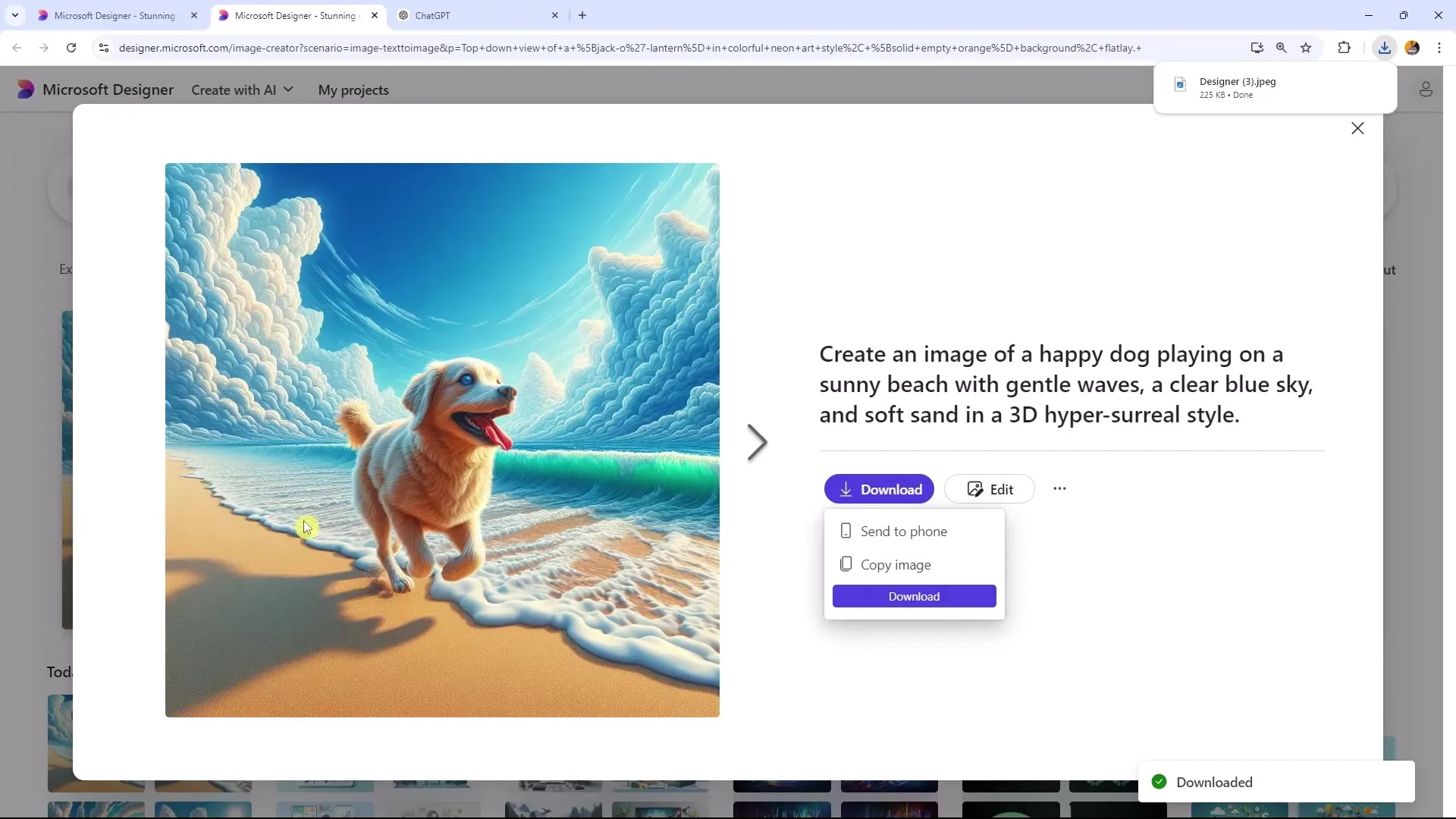
10. Πραγματοποίηση Αλλαγών και Χρονισμός
Αφού κατεβάσεις την εικόνα, μπορείς να τη βελτιώσεις ακόμη περισσότερο μέσω του προτιμώμενου λογισμικού επεξεργασίας εικόνας σου. Πρόσθεσε κείμενα, βελτίωσε το φόντο ή προσάρμοσε άλλα στοιχεία, για να προσαρμόσεις την εικόνα στις επιθυμίες σου.
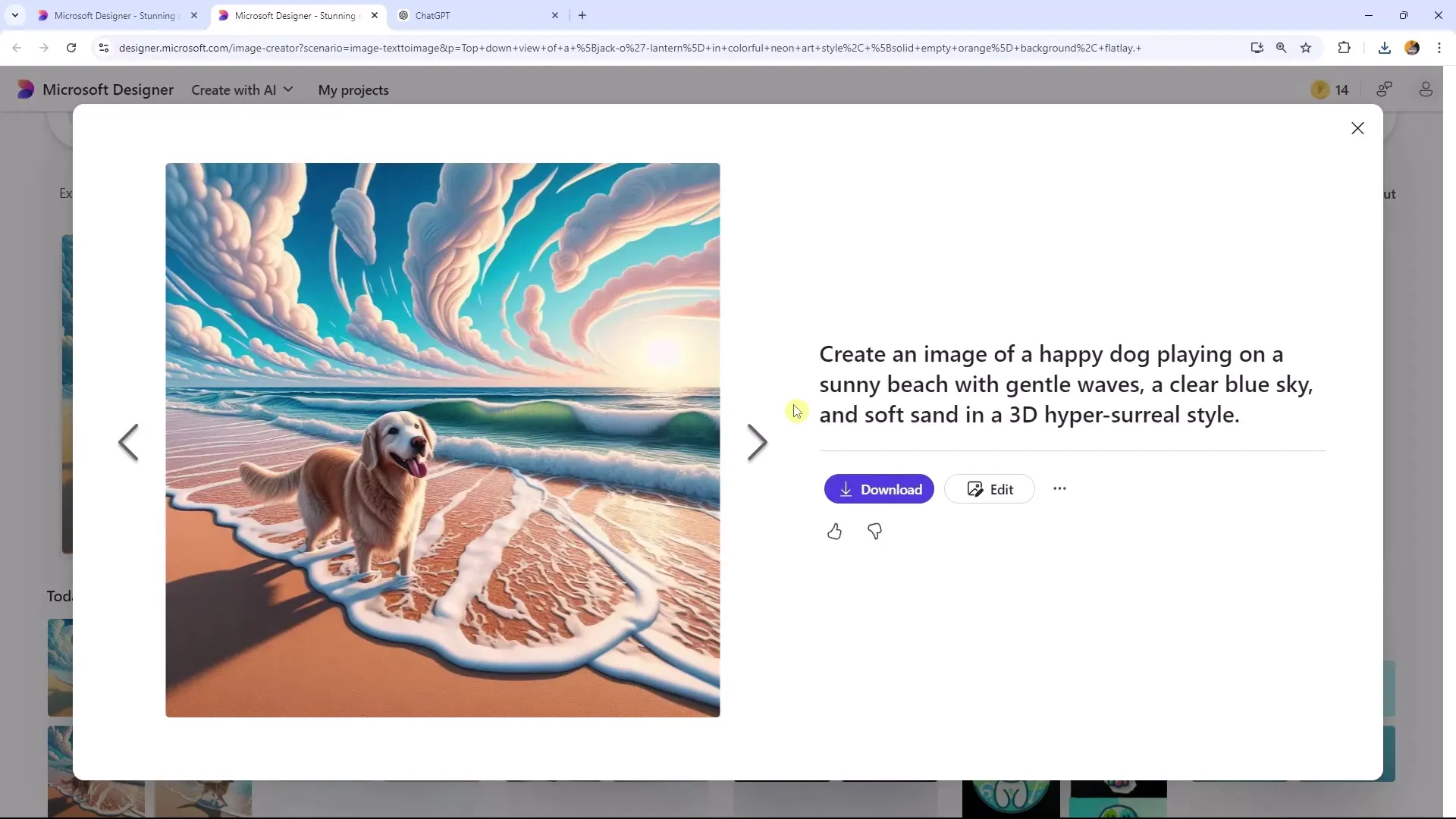
Σύνοψη
Μέσω αυτού του οδηγού έμαθες πώς να δημιουργήσεις ένα προσωποποιημένο Avatar με τον Microsoft Designer. Έμαθες πώς να εξερευνήσεις το περιβάλλον χρήστη, να δημιουργήσεις τις δικές σου υποδείξεις και να προσαρμόσεις τα σχέδιά σου. Εξερείμησε με τις διάφορες επιλογές και δημιούργησε το τέλειο σχέδιο για τις ανάγκες σου!
Συχνές Ερωτήσεις
Πόσο κοστίζει ο Microsoft Designer;Ο Microsoft Designer είναι δωρεάν στη χρήση, αλλά υπάρχει και μια πληρωτέα συνδρομή με επιπλέον λειτουργίες.
Πόσα Boosts μπορώ να χρησιμοποιήσω ανά ημέρα;Έχεις καθημερινά 15 Boosts στη διάθεσή σου, τα οποία μπορείς να χρησιμοποιήσεις για τη δημιουργία ή την τροποποίηση σχεδίων.
Μπορώ να χρησιμοποιήσω δικά μου templates;Ναι, μπορείς να δουλέψεις με τις δικές σου υποδείξεις και να προσαρμόσεις τα σχέδιά σου με εντελώς προσωπικό τρόπο.
Υπάρχει desktop έκδοση του Microsoft Designer;Ναι, μπορείς να κατεβάσεις τη desktop έκδοση, αν έχεις την Pro συνδρομή.
Ποιά μορφή μπορώ να επιλέξω για την λήψη;Μπορείς να αποθηκεύσεις το σχέδιο σε διάφορους μορφότυπους, ανάλογα με τις ανάγκες σου.


